-
-
-
VMware ESX、Linux KVM、およびCitrix HypervisorでNetScaler ADC VPXのパフォーマンスを最適化する
-
Linux-KVMプラットフォームへのNetScaler ADC VPXインスタンスのインストール
-
Linux-KVMプラットフォームにNetScaler ADC VPX仮想アプライアンスをインストールするための前提条件
-
OpenStack を使用したNetScaler ADC仮想アプライアンスのプロビジョニング
-
OVS DPDKベースのホストインターフェイスを使用するようにKVM上のNetScaler ADC VPXインスタンスを構成する
-
-
AWSでNetScaler ADC VPXインスタンスを展開する
-
-
-
-
-
-
-
-
-
-
-
-
This content has been machine translated dynamically.
Dieser Inhalt ist eine maschinelle Übersetzung, die dynamisch erstellt wurde. (Haftungsausschluss)
Cet article a été traduit automatiquement de manière dynamique. (Clause de non responsabilité)
Este artículo lo ha traducido una máquina de forma dinámica. (Aviso legal)
此内容已经过机器动态翻译。 放弃
このコンテンツは動的に機械翻訳されています。免責事項
이 콘텐츠는 동적으로 기계 번역되었습니다. 책임 부인
Este texto foi traduzido automaticamente. (Aviso legal)
Questo contenuto è stato tradotto dinamicamente con traduzione automatica.(Esclusione di responsabilità))
This article has been machine translated.
Dieser Artikel wurde maschinell übersetzt. (Haftungsausschluss)
Ce article a été traduit automatiquement. (Clause de non responsabilité)
Este artículo ha sido traducido automáticamente. (Aviso legal)
この記事は機械翻訳されています.免責事項
이 기사는 기계 번역되었습니다.책임 부인
Este artigo foi traduzido automaticamente.(Aviso legal)
这篇文章已经过机器翻译.放弃
Questo articolo è stato tradotto automaticamente.(Esclusione di responsabilità))
Translation failed!
OpenStackを使用してCitrix ADC VPXインスタンスをプロビジョニングする
OpenStack環境でCitrix ADC VPXインスタンスをプロビジョニングするには、 Novaブートコマンド (OpenStack CLI)またはHorizon(OpenStack ダッシュボード)を使用します。
VPXインスタンスをプロビジョニングします。オプションで、コンフィグドライブのデータを使用します。「構成ドライブ」とは、インスタンスの起動時にCD-ROMデバイスとしてアタッチされる特殊な構成ドライブを指します。この構成ドライブは、管理IPアドレス、ネットワークマスク、デフォルトゲートウェイなど、ネットワーク構成を渡すためや、顧客スクリプトを注入するために使用できます。
Citrix ADCアプライアンスでは、デフォルトの認証メカニズムはパスワードベースです。現在、OpenStack環境上のCitrix ADC VPXインスタンスでは、SSHキーペア認証メカニズムがサポートされています。
キーペア (公開鍵と秘密キー) は、公開鍵暗号化メカニズムを使用する前に生成されます。Horizon、Windows 用 Puttygen.exe、Linux環境用ssh-keygen など、 さまざまなメカニズムを使用して、キーペアを生成できます。キーペアの生成について詳しくは、それぞれの方式のオンラインドキュメントを参照してください。
キーペアが利用可能になったら、権限のあるユーザーがアクセスできる安全な場所に秘密鍵をコピーします。OpenStack では、Horizon または Nova ブートコマンドを使用して、VPX インスタンスにパブリックキーをデプロイできます。OpenStackを使用してVPXインスタンスをプロビジョニングすると、まず特定のBIOS文字列を読み取って、インスタンスがOpenStack環境で起動していることを検出します。この文字列は「OpenStack Foundation」であり、Red Hat Linuxディストリビューションの場合は、/etc/nova/releaseに保存されます。これは、KVM ハイパーバイザープラットフォームに基づくすべての OpenStack 実装で利用できる標準的なメカニズムです。ドライブには特定の OpenStack ラベルが必要です。
ネットワ―ク構成、カスタムスクリプト、およびSSHキーペアが提供されている場合は、構成ドライブが検出されると、インスタンスがそれらを読み取ろうとします。
ユーザーデータファイル
Citrix ADC VPXインスタンスは、ユーザーデータファイルとも呼ばれるカスタマイズされたOVFファイルを使用して、ネットワーク構成、カスタムスクリプトを注入します。このファイルは、構成ドライブの一部として提供されます。次に、カスタマイズされたOVFファイルの例を示します。
```
<?xml version="1.0" encoding="UTF-8" standalone="no"?>
<Environment xmlns:oe="http://schemas.dmtf.org/ovf/environment/1"
xmlns:xsi="http://www.w3.org/2001/XMLSchema-instance"
oe:id=""
xmlns="http://schemas.dmtf.org/ovf/environment/1"
xmlns:cs="http://schemas.citrix.com/openstack">
<PlatformSection>
<Kind></Kind>
<Version>2016.1</Version>
<Vendor>VPX</Vendor>
<Locale>en</Locale>
</PlatformSection>
<PropertySection>
<Property oe:key="com.citrix.netscaler.ovf.version" oe:value="1.0"/>
<Property oe:key="com.citrix.netscaler.platform" oe:value="NSVPX"/>
<Property oe:key="com.citrix.netscaler.orch_env" oe:value="openstack-orch-env"/>
<Property oe:key="com.citrix.netscaler.mgmt.ip" oe:value="10.1.2.22"/>
<Property oe:key="com.citrix.netscaler.mgmt.netmask" oe:value="255.255.255.0"/>
<Property oe:key="com.citrix.netscaler.mgmt.gateway" oe:value="10.1.2.1"/>
</PropertySection>
<cs:ScriptSection>
<cs:Version>1.0</cs:Version>
<ScriptSettingSection xmlns="http://schemas.citrix.com/openstack" xmlns:i="http://www.w3.org/2001/XMLSchema-instance">
<Scripts>
<Script>
<Type>shell</Type>
<Parameter>X Y</Parameter>
<Parameter>Z</Parameter>
<BootScript>before</BootScript>
<Text>
#!/bin/bash
echo "Hi, how are you" $1 $2 >> /var/sample.txt
</Text>
</Script>
<Script>
<Type>python</Type>
<BootScript>after</BootScript>
<Text>
#!/bin/python
print("Hello");
</Text>
</Script>
<Script>
<Type>perl</Type>
<BootScript>before</BootScript>
<Text>
!/usr/bin/perl
my $name = "VPX";
print "Hello, World $name !\n" ;
</Text>
</Script>
<Script>
<Type>nscli</Type>
<BootScript>after</BootScript>
<Text>
add vlan 33
bind vlan 33 -ifnum 1/2
</Text>
</Script>
</Scripts>
</ScriptSettingSection>
</cs:ScriptSection>
</Environment>
<!--NeedCopy--> ```
前のOVFファイルでは、「PropertySection」はNetScalerネットワーク構成に使用され、<cs:ScriptSection> はすべてのスクリプトを囲むために使用されます。<Scripts></Scripts> タグは、すべてのスクリプトをまとめるのに使われます。各スクリプトは<Script> </Script>タグの間に定義されています。各スクリプトタグには、従属するフィールドやタグがあります。
a) <Type>:スクリプトタイプの値を指定します。指定可能な値:Shell/Perl/Python/NSLCI(NetScaler CLIスクリプトの場合)
b) <Parameter>:スクリプトにパラメーターを指定します。各スクリプトでは、複数の<Parameter>タグを使用できます。
c) <BootScript>:スクリプト実行ポイントを指定します。このタグに指定できる値:前/後。「before」は、PE がアップする前にスクリプトを実行することを指定します。「after」は、PE が起動した後にスクリプトが実行されることを指定します。
d) <Text>:スクリプトの内容を貼り付けます。
注
現在、VPXインスタンスはスクリプトのサニタイズを処理しません。管理者は、スクリプトの有効性を確認する必要があります。
すべてのセクションを表示する必要はありません。空の「PropertySection」を使用して最初のブート時に実行するスクリプトのみを定義するか、
ネットワーク構成のみを定義するには空の「PropertySection」を使用します。 OVF ファイル(ユーザーデータファイル)の必要なセクションが入力されたら、そのファイルを使用して VPX インスタンスをプロビジョニングします。
ネットワーク構成
ネットワーク構成の一部として、VPX インスタンスは以下を読み込みます。
- 管理IPアドレス
- ネットワークマスク
- デフォルトゲートウェイ
パラメーターは、正常に読み取られると、インスタンスをリモートで管理できるようにNetScaler構成に移入されます。パラメーターが読み取られない場合、または構成ドライブが存在しない場合は、インスタンスが以下のデフォルトの処理を実行します。
- DHCPからIPアドレス情報を取得する。
- DHCP で障害が発生するか、タイムアウトした場合、インスタンスはデフォルトのネットワーク設定(192.168.100.1/16)で起動します。
カスタマースクリプト
VPX インスタンスでは、初期プロビジョニング中にカスタムスクリプトを実行できます。アプライアンスは、シェル、Perl、Python、およびCitrix ADC CLIコマンドタイプのスクリプトをサポートしています。
SSH キーペア認証
VPXインスタンスは、インスタンスメタデータの一部として構成ドライブ内で利用可能なパブリックキーをその「authorized_keys」ファイルにコピーします。これにより、ユーザーが秘密キーを使用してインスタンスにアクセスできるようになります。
注
SSH キーが提供されると、デフォルトの認証情報(nsroot/nsroot)は機能しなくなります。パスワードベースのアクセスが必要な場合は、それぞれの SSH プライベートキーでログオンし、手動でパスワードを設定します。
はじめに
OpenStack 環境で VPX インスタンスをプロビジョニングする前に、.tgz ファイルから.qcow2ファイルを抽出してビルドします。
qcow2 イメージからの OpenStack イメージ。次の手順を実行します:
-
次のコマンドを入力して、
.tqzファイルから.qcow2ファイルを抽出します。tar xvzf <TAR file> tar xvzf <NSVPX-KVM-12.0-26.2_nc.tgz> NSVPX-KVM.xml NSVPX-KVM-12.0-26.2_nc.qcow2 -
次のコマンドを入力して、手順 1で抽出した
.qcoz2ファイルを使用して OpenStack イメージをビルドします。openstack image create --container-format bare --property hw_disk_bus=ide --disk-format qcow2 --file <path to qcow2 file> --public <name of the OpenStack image> glance image-create --name="NS-VPX-12-0-26-2" --property hw_disk_bus=ide --ispublic= true --container-format=bare --disk-format=qcow2< NSVPX-KVM-12.0-26.2_nc.qcow2図 1: 次の図に、glance image-create コマンドの出力例を示します。
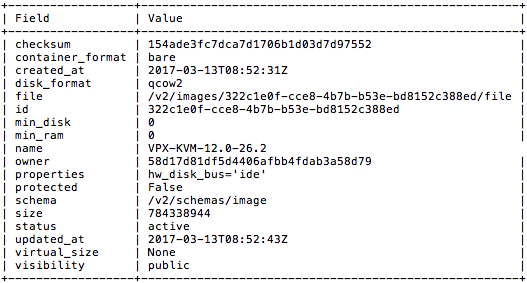
VPXインスタンスのプロビジョニング
VPXインスタンスをプロビジョニングするには、次のいずれかの方法を使用します。
- Horizon(OpenStackダッシュボード)
- Nova bootコマンド(OpenStack CLI)
OpenStackダッシュボードを使用してVPXインスタンスをプロビジョニングする
Horizon を使用してVPXインスタンスをプロビジョニングするには、次の手順に従います。
- OpenStackダッシュボードにログオンします。
- ダッシュボードの左側にある [プロジェクト] パネルで、[インスタンス] を選択します。
-
[インスタンス] パネルで、[インスタンスの起動] をクリックして、[インスタンスの起動] ウィザードを開きます。
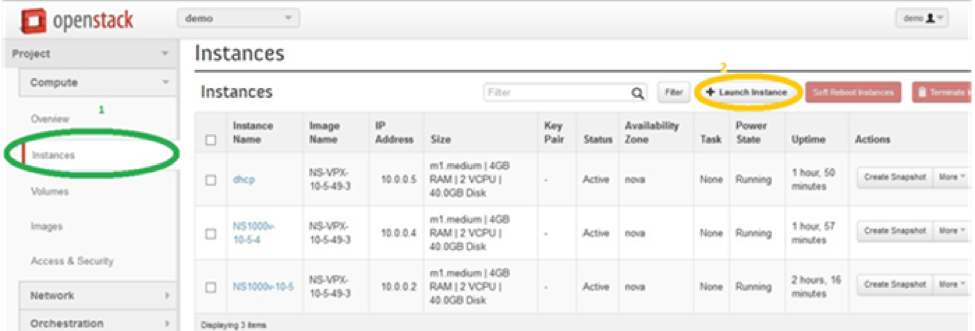
-
[Launch Instance]ウィザードで、以下の情報を指定します。
- Instance Name - インスタンス名
- Flavor - インスタンスのフレーバー(種類)
- Instance Count - インスタンスの数
- Instance Boot Source - インスタンスの起動ソース
- イメージ名
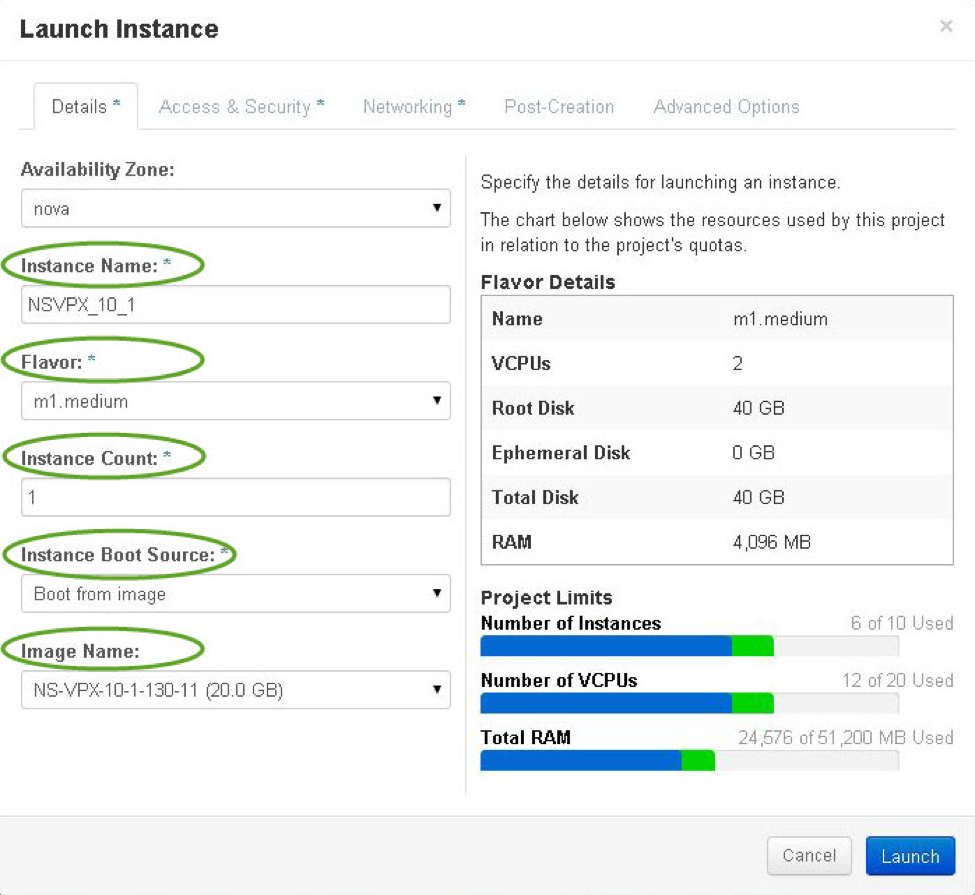
-
次の手順を実行して、Horizonを介して新しいキーペアか既存のキーペアを展開します。
a) 既存のキーペアがない場合は、既存の方式を使用してキーを作成します。既存のキーがある場合は、この手順はスキップします。
b) 公開キーの内容をコピーします。
c) [Horizon] > [インスタンス] > [新しいインスタンスの作成] の順に選択します。
d) [アクセスとセキュリティ] をクリックします。
e) [Key Pair] ドロップダウンメニューの隣にある [+] 記号をクリックし、表示されるパラメータの値を入力します。
f)公開鍵の内容を 公開鍵 ボックスに貼り付け、鍵に名前を付け、[鍵 ペアのインポート] をクリックします。
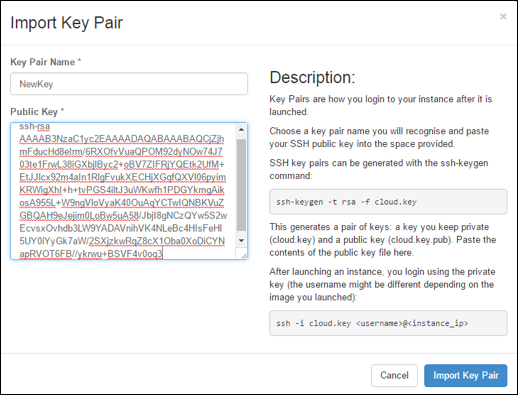
-
ウィザードの [ポスト作成] タブをクリックします。[カスタマイズスクリプト] で、ユーザーデータファイルのコンテンツを追加します。ユーザーデータファイルには、VPX インスタンスの IP アドレス、ネットマスクとゲートウェイの詳細、およびカスタマースクリプトが含まれます。
-
キーペアを選択またはインポートした後、config-drive オプションをチェックし、 Launchをクリックします。
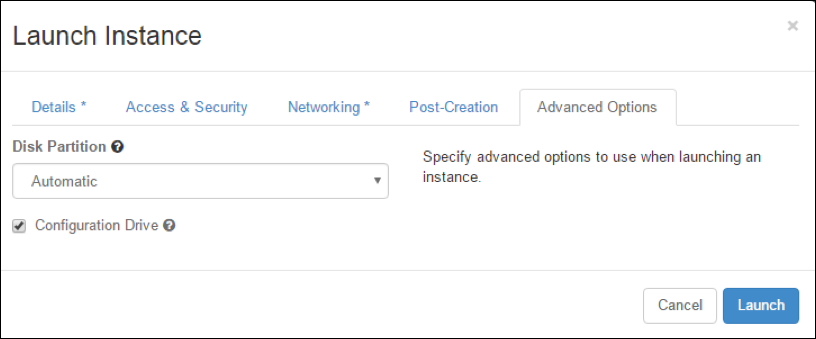
OpenStack CLIを使用してVPXインスタンスをプロビジョニングする
OpenStack CLIを使用してVPXインスタンスをプロビジョニングするには、次の手順に従います。
-
qcow2からイメージを作成するには、次のコマンドを入力します。
openstack image create --container-format bare --property hw_disk_bus=ide --diskformat qcow2 --file NSVPX-OpenStack.qcow2 --public VPX-ToT-Image -
インスタンスを作成するイメージを選択するには、次のコマンドを入力します。
openstack image list | more -
特定のフレーバーのインスタンスを作成するには、次のコマンドを入力して、リストからフレーバー ID/名前を選択します。
openstack flavor list -
NIC を特定のネットワークに接続するには、次のコマンドを入力して、ネットワークリストからネットワーク ID を選択します。
openstack network list -
インスタンスを作成するには、次のコマンドを入力します。
openstack server create --flavor FLAVOR_ID --image IMAGE_ID --key-name KEY_NAME --user-data USER_DATA_FILE_PATH --config-drive True --nic net-id=net-uuid INSTANCE_NAME openstack server create --image VPX-ToT-Image --flavor m1.medium --user-data ovf.xml --config-drive True --nic net-id=2734911b-ee2b-48d0-a1b6-3efd44b761b9 VPX-ToT
図 2: 次の図は、出力例を示しています。
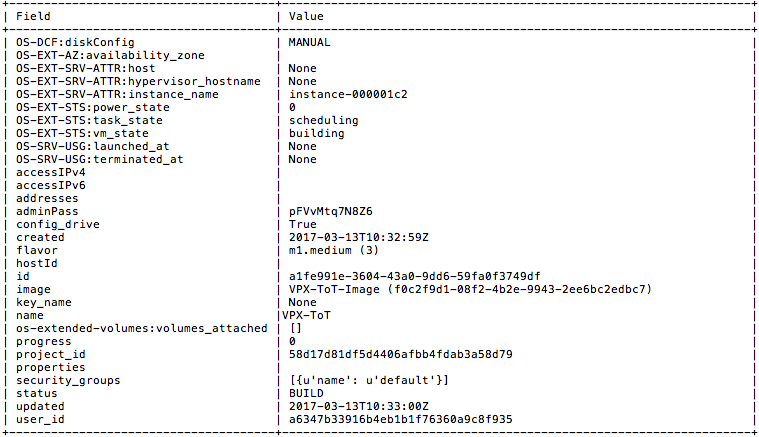
共有
共有
This Preview product documentation is Cloud Software Group Confidential.
You agree to hold this documentation confidential pursuant to the terms of your Cloud Software Group Beta/Tech Preview Agreement.
The development, release and timing of any features or functionality described in the Preview documentation remains at our sole discretion and are subject to change without notice or consultation.
The documentation is for informational purposes only and is not a commitment, promise or legal obligation to deliver any material, code or functionality and should not be relied upon in making Cloud Software Group product purchase decisions.
If you do not agree, select I DO NOT AGREE to exit.